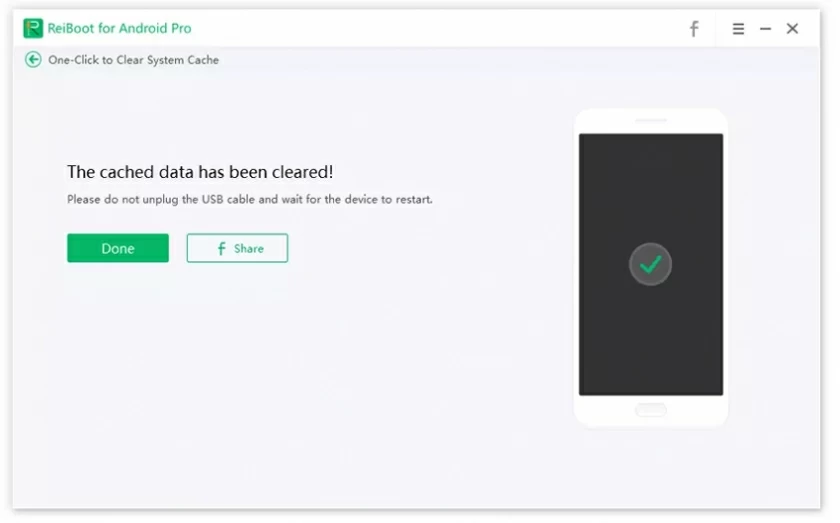- Datenwiederherstellung
- Datenwiederherstellung für PC
- Datenwiederherstellung für Android
- Datenwiederherstellung für iPhone/iPad
- Für Android entsperren
- Für iPhone/iPad entsperren
- Android-Systemreparatur
- iPhone/iPad-Systemreparatur
Aktualisiert von Tom am 27. November 2022, 11:42 Uhr
ReiBoot für Android ist ein professionelles Android-Systemreparaturtool. Mit diesem Tool können Sie problemlos Dutzende von Android-Systemproblemen beheben (z. B. Hängenbleiben im Startflag, Startunfähigkeit, Absturz mit schwarzem/blauem Bildschirm, Systemfehlerberichte, Anwendungsabstürze usw.).
1. Laden Sie Android ReiBoot herunter und installieren Sie es auf dem Computer. Schließen Sie dann das Android-Telefon über ein USB-Kabel an den Computer an und klicken Sie auf der Benutzeroberfläche der Startsoftware auf „Android-System reparieren“.
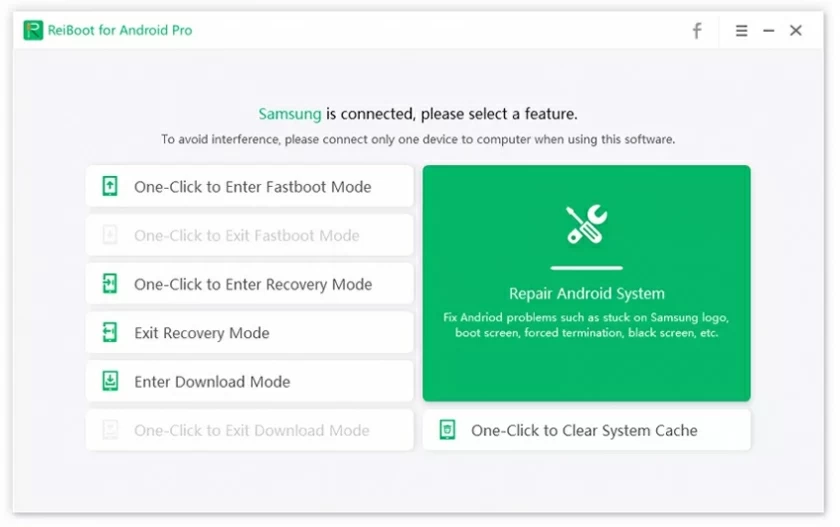
2. Nachdem Sie die folgende Benutzeroberfläche aufgerufen haben, klicken Sie zum Aufrufen auf „Jetzt reparieren“.
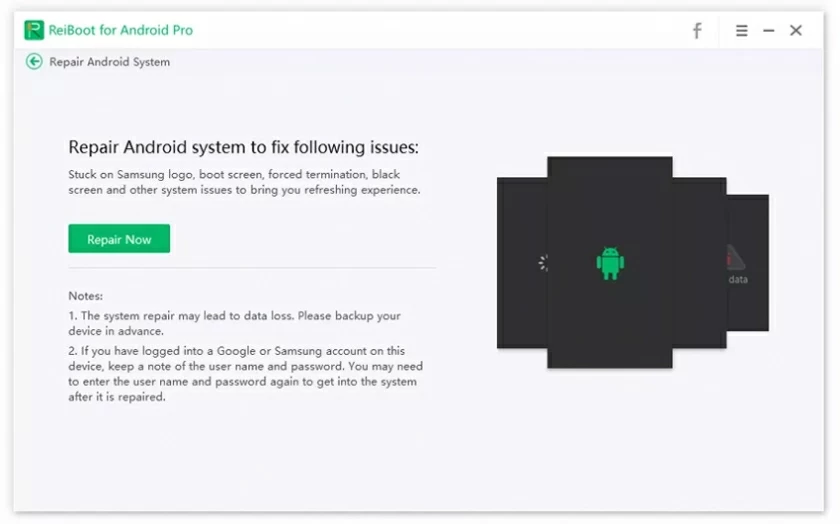
3. Wählen Sie die richtigen Informationen für Ihr Gerät aus.
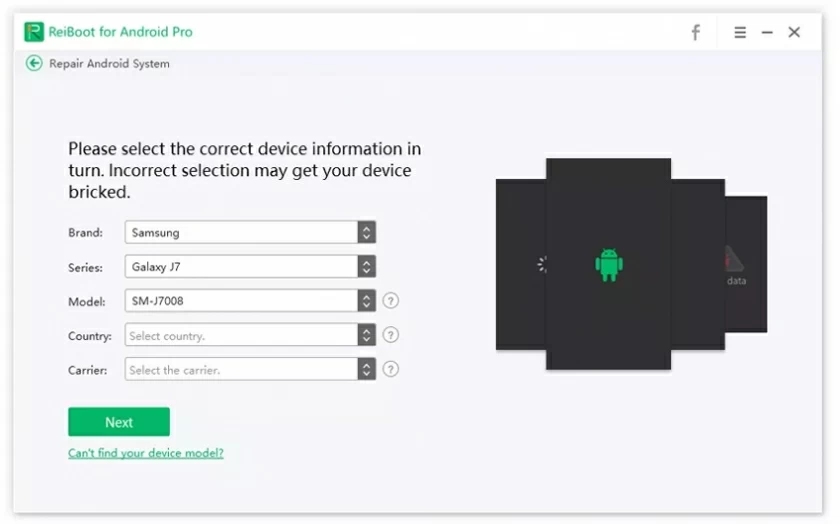
4. Laden Sie das Firmware-Paket für das entsprechende Gerät herunter. Dieser Vorgang dauert nicht allzu lange.
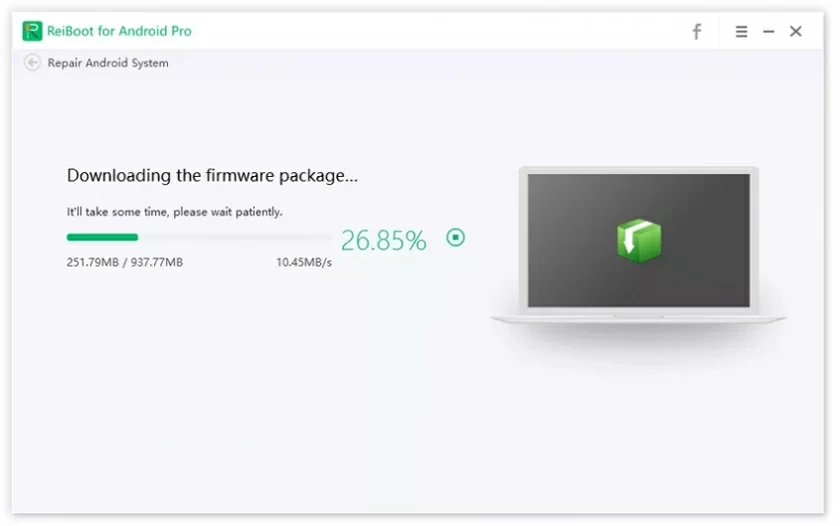
5. Nachdem das Firmware-Paket auf den Computer heruntergeladen wurde, klicken Sie auf der Benutzeroberfläche auf „Jetzt reparieren“, um die Systemreparatur zu starten.
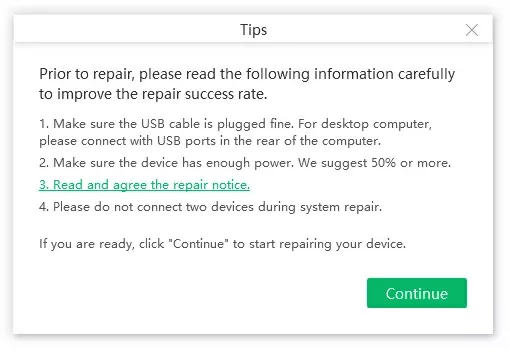
Tipps: Bitte lesen Sie die Vorsichtsmaßnahmen sorgfältig durch und klicken Sie dann auf „Weiter“. Befolgen Sie anschließend die Anweisungen, um das Telefon in den Download-Modus zu versetzen und die Reparatur zu starten.
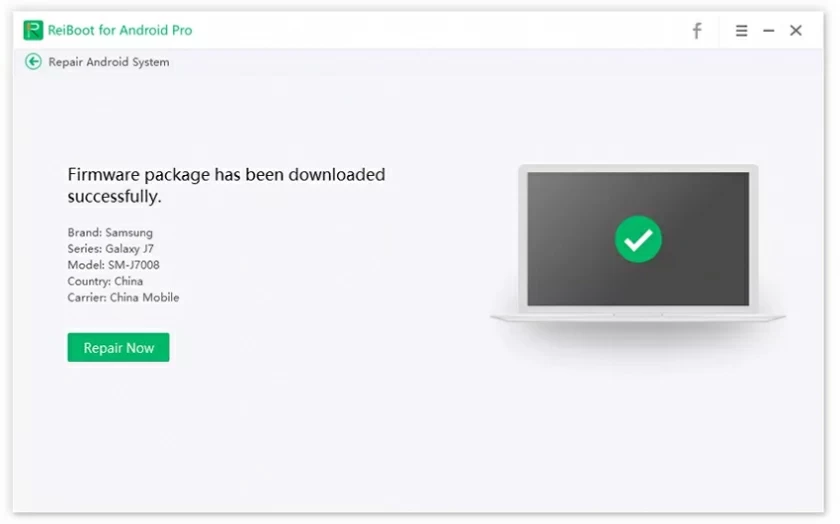
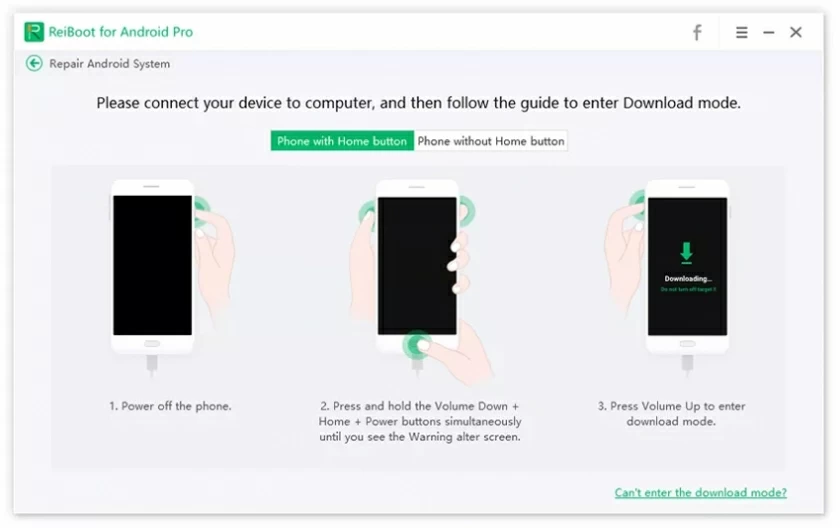
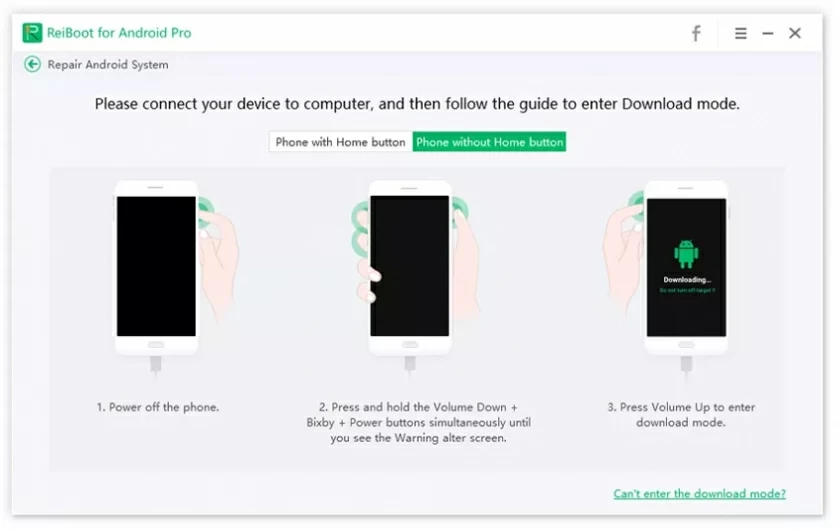
Der Reparaturvorgang dauert einige Minuten. Trennen Sie das Gerät während des Reparaturvorgangs nicht vom Computer. Nach Abschluss der Reparatur kann das Android-Gerät normal verwendet werden.
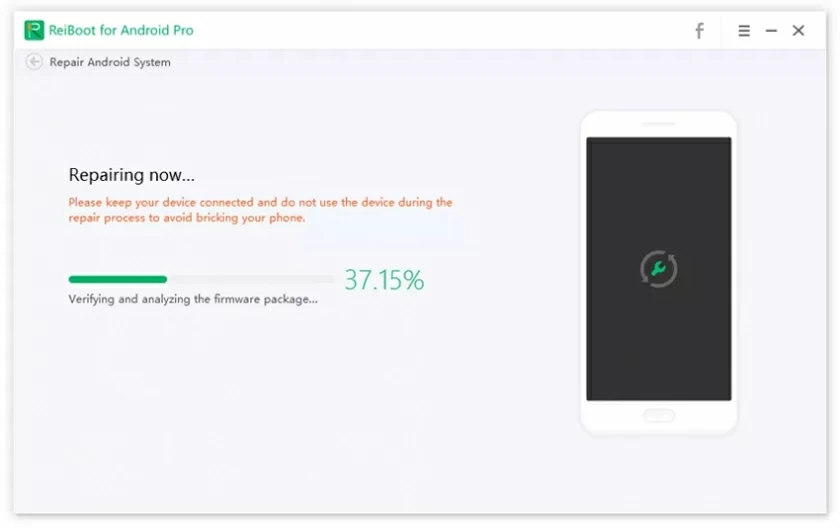
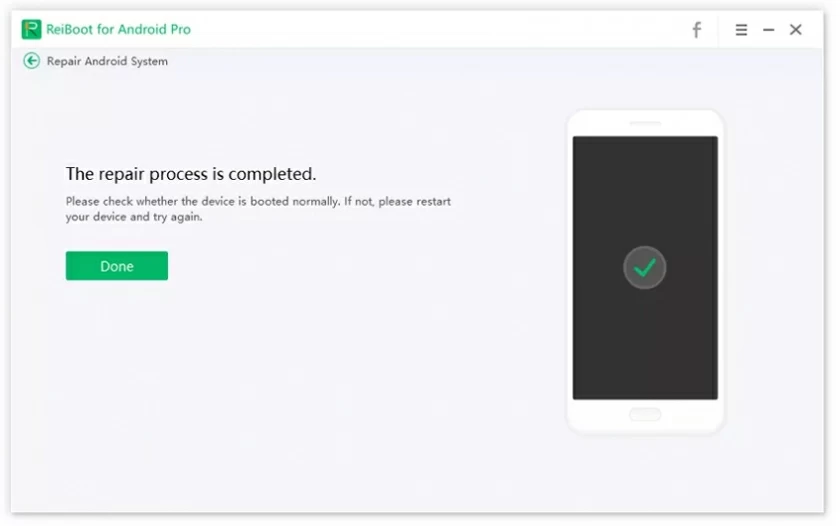
Tipp: Wenn während des Reparaturvorgangs ein Problem auftritt, können Sie auf „Wiederholen“ klicken, um Ihr Gerät erneut zu reparieren.
1. Schließen Sie nach dem Starten der Software das Mobiltelefon an den Computer an und klicken Sie dann im Menü auf „Eine Taste zum Aufrufen des Fastboot-Modus“, um es aufzurufen.
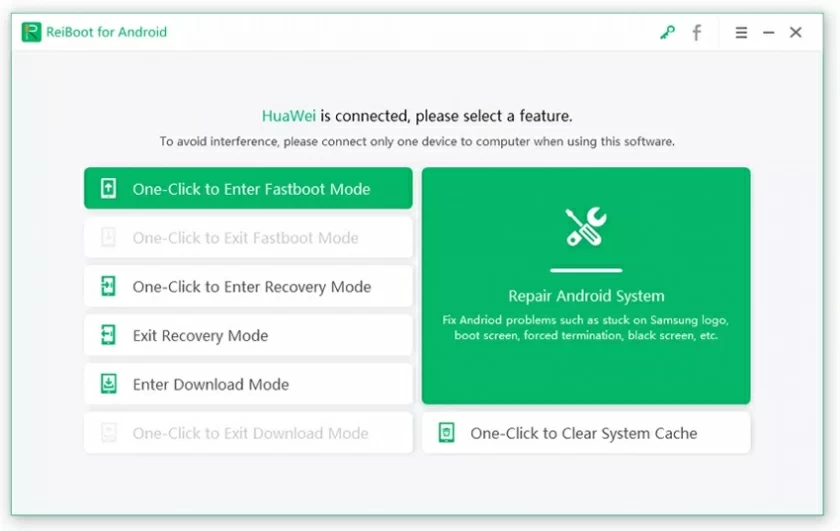
2. Anschließend erkennt das Programm Ihr Telefon automatisch und zeigt den USB-Debugging-Modus an. Führen Sie die folgenden Schritte aus, um das USB-Debugging zu aktivieren.
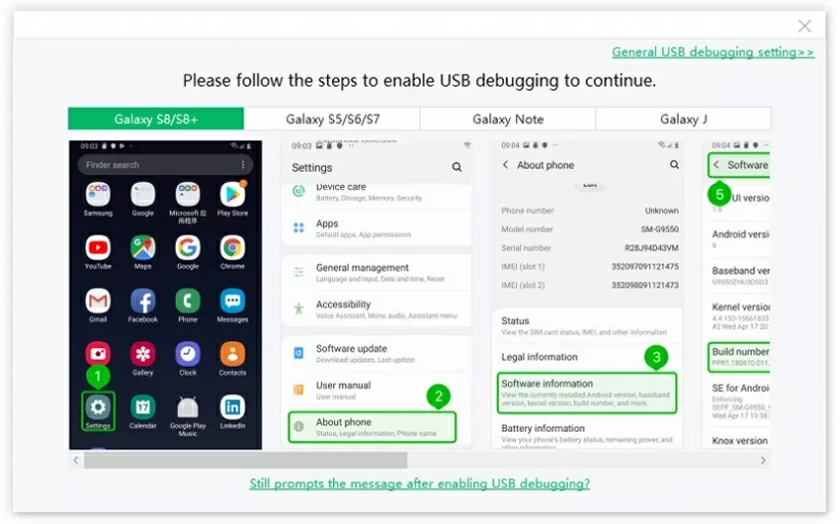
Da das von verschiedenen Herstellern bereitgestellte USB-Debugging gewisse Unterschiede aufweist, wird empfohlen, zum Debuggen Debugging-Methoden verschiedener Marken zu installieren.
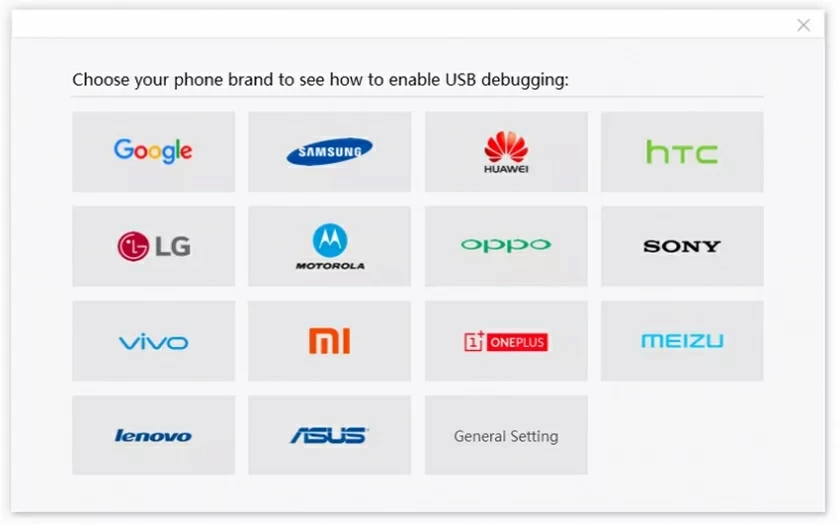
3. Das Gerät beginnt, in den Fastboot-Modus zu wechseln.
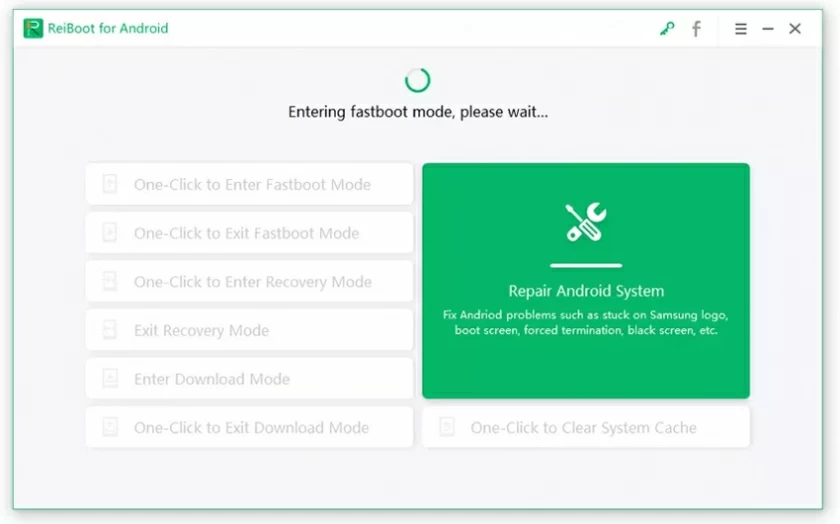
4. Nach einigen Minuten können Sie in den Fastboot-Modus wechseln.
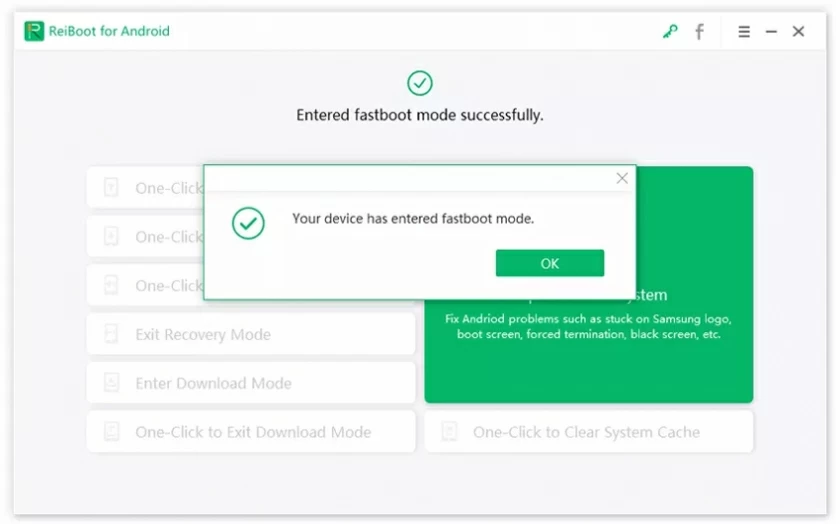
1. Starten Sie wie beim Eingabevorgang zunächst das Programm, schließen Sie das Gerät an und wählen Sie dann die Funktion „Ein Klick zum Beenden des Fastboot-Modus“.
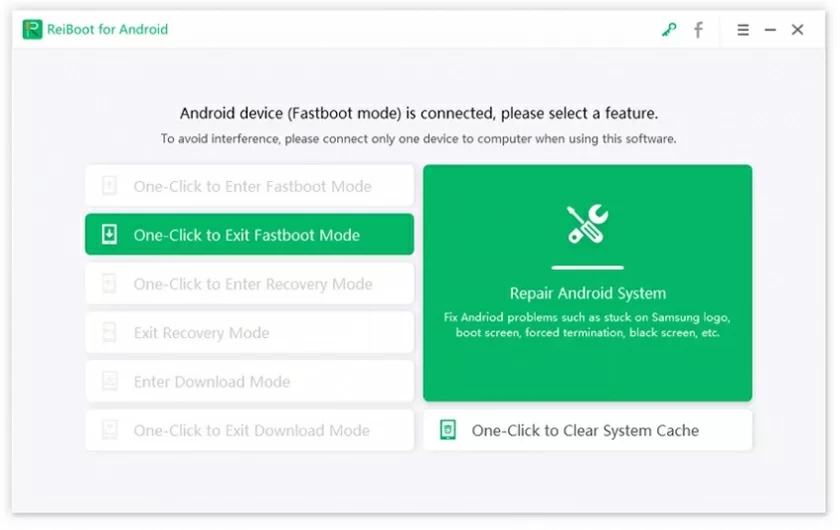
2. Starten Sie den Vorgang zum Verlassen des Fastboot-Modus.
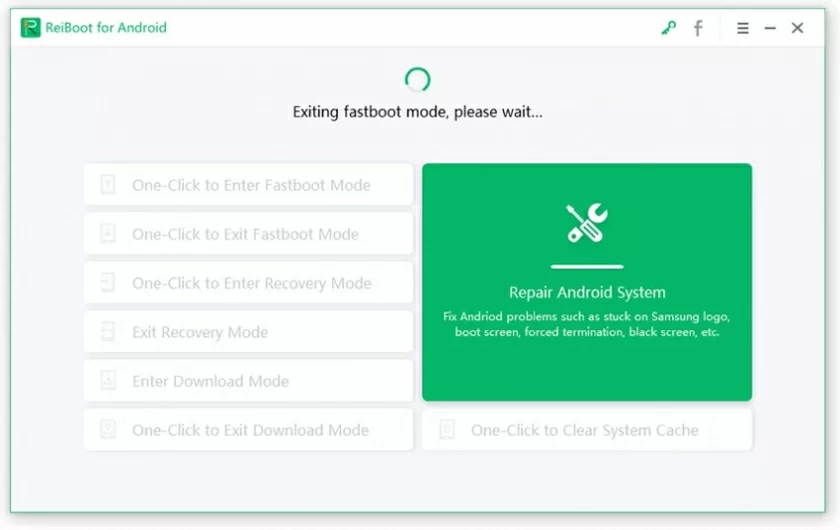
3. Nach einigen Sekunden kann das Telefon den Fastboot-Modus erfolgreich verlassen.
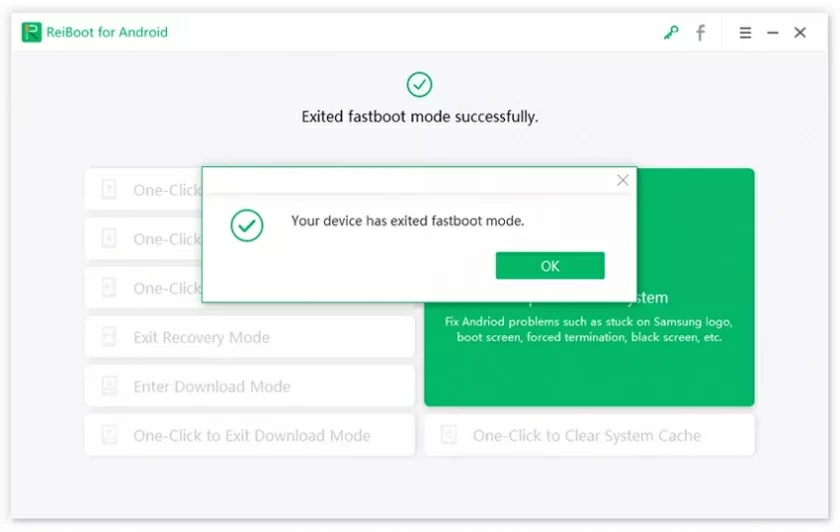
1. Installieren Sie ReiBoot für Android und verbinden Sie Ihr Android-Gerät über ein USB-Kabel mit Ihrem Computer.
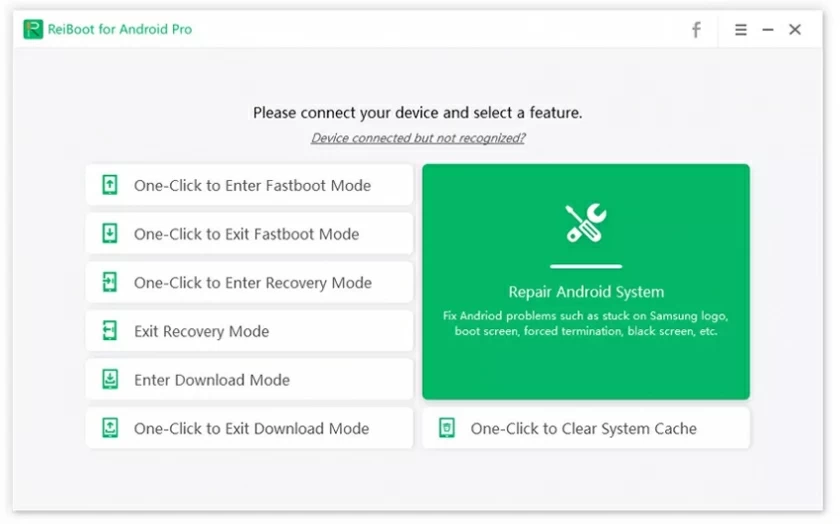
2. Wählen Sie auf der Benutzeroberfläche die Option „Wiederherstellungsmodus beenden“.
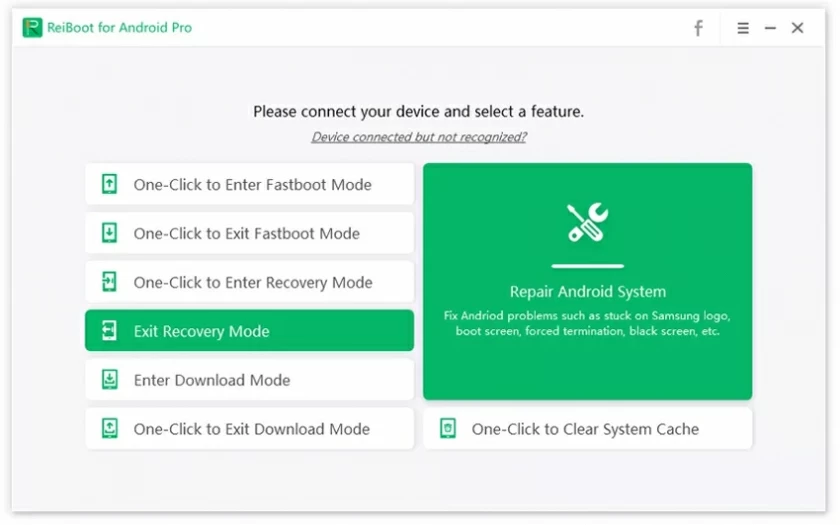
3. Die Installationsoberfläche fordert Sie auf, den Wiederherstellungsmodus zu verlassen.
Samsung Galaxy
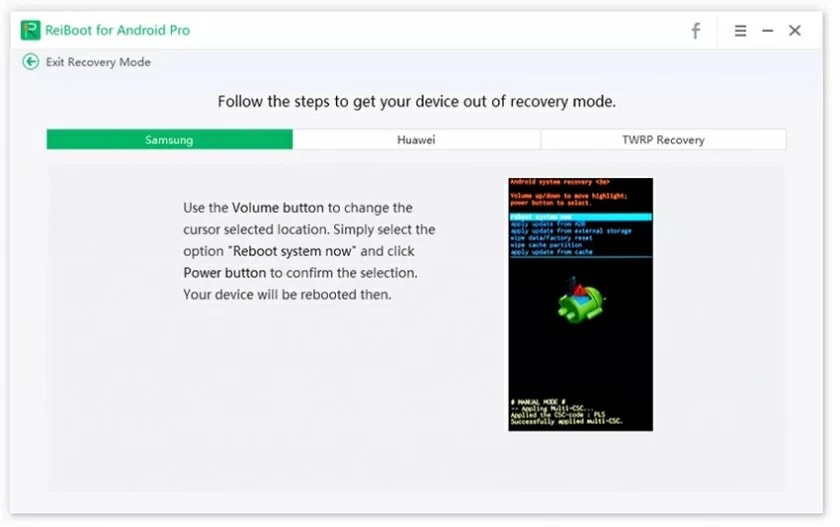
Huawei
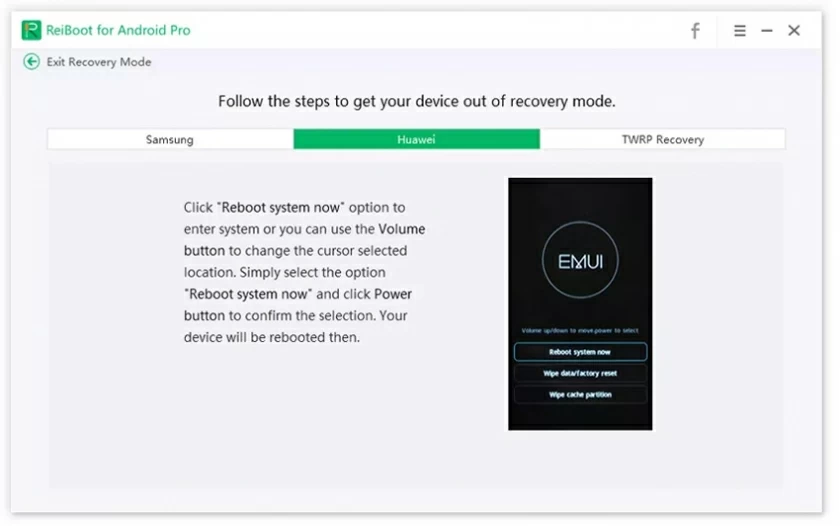
Andere
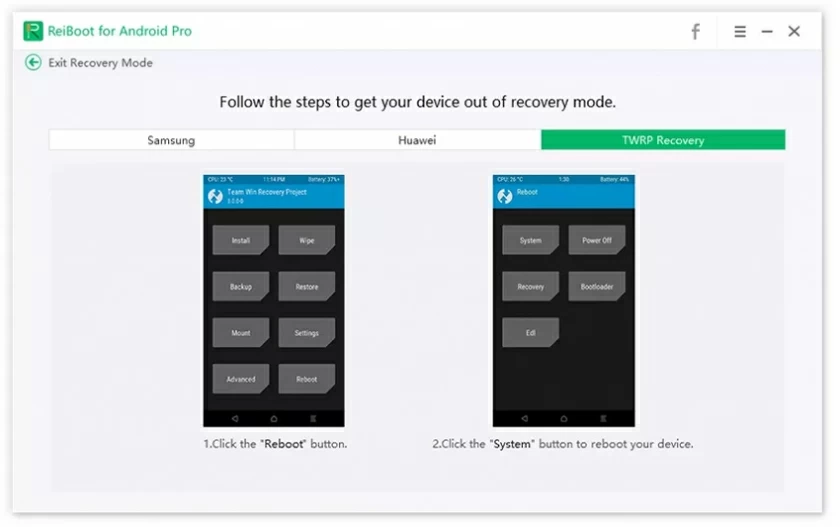
4. Verlassen Sie den Wiederherstellungsmodus.
1. Laden Sie ReiBoot für Android herunter
2. Wählen Sie die Funktion „Download-Modus aufrufen“
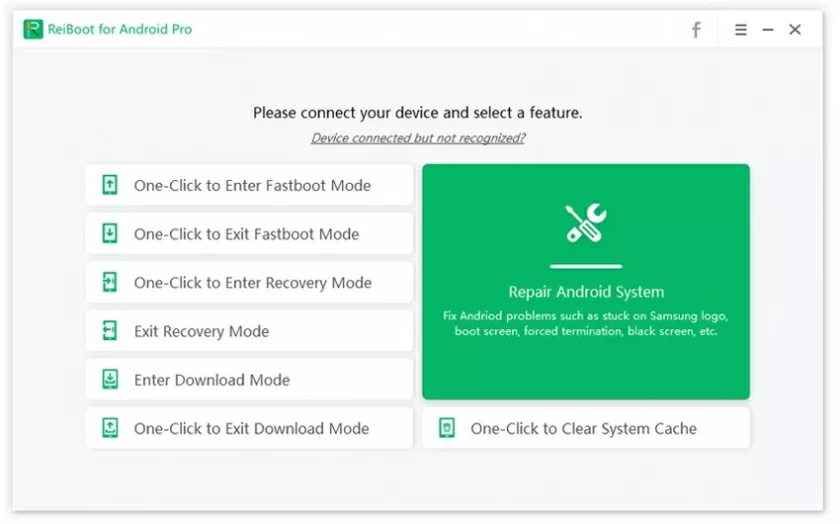
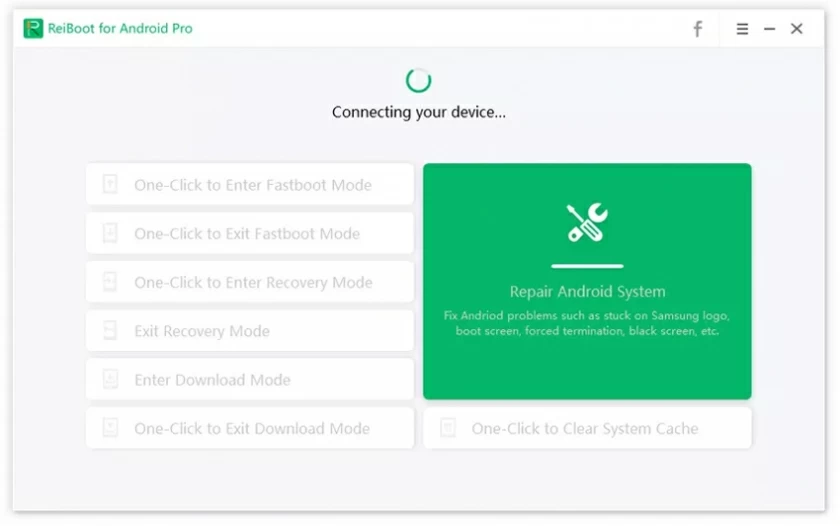
Für Samsung:
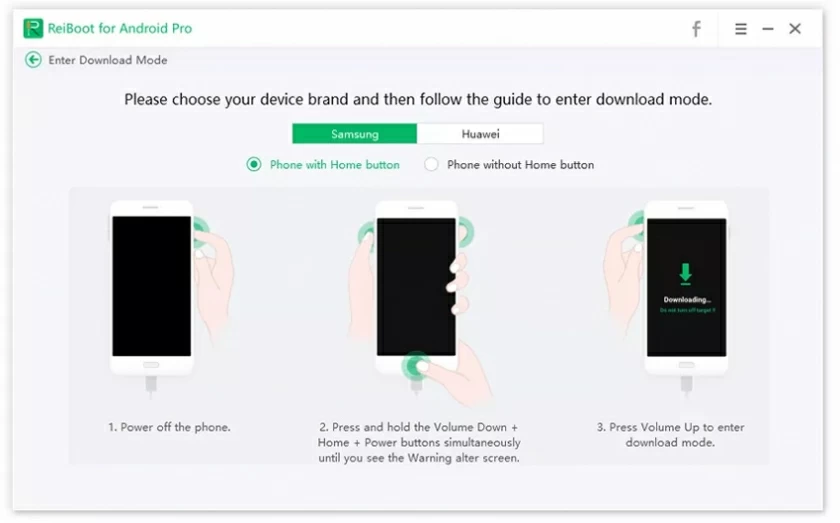
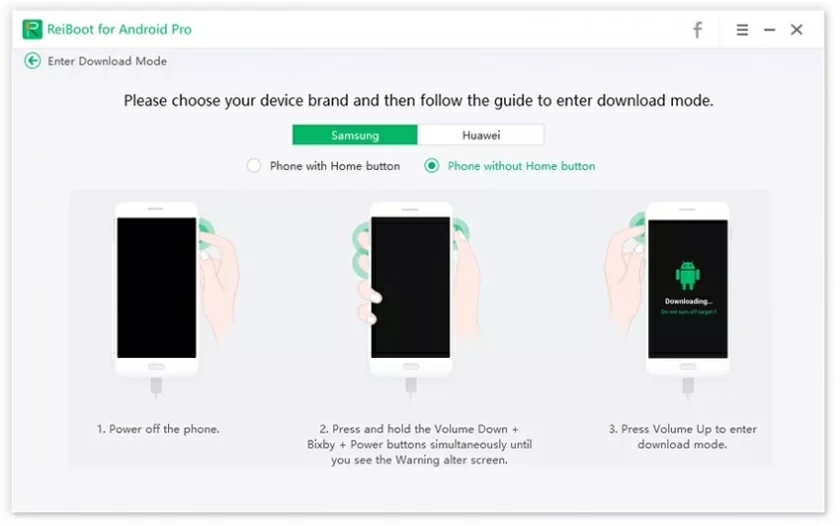
Für Huawei
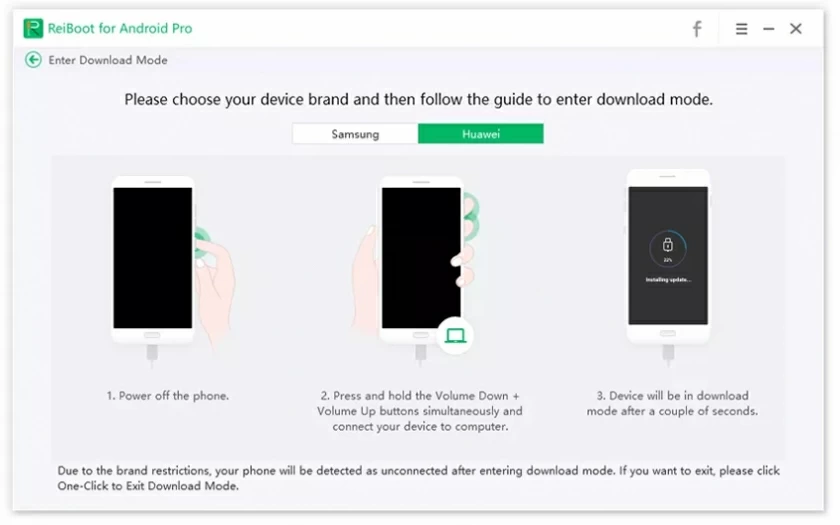
3. Rufen Sie den Download-Modus erfolgreich auf
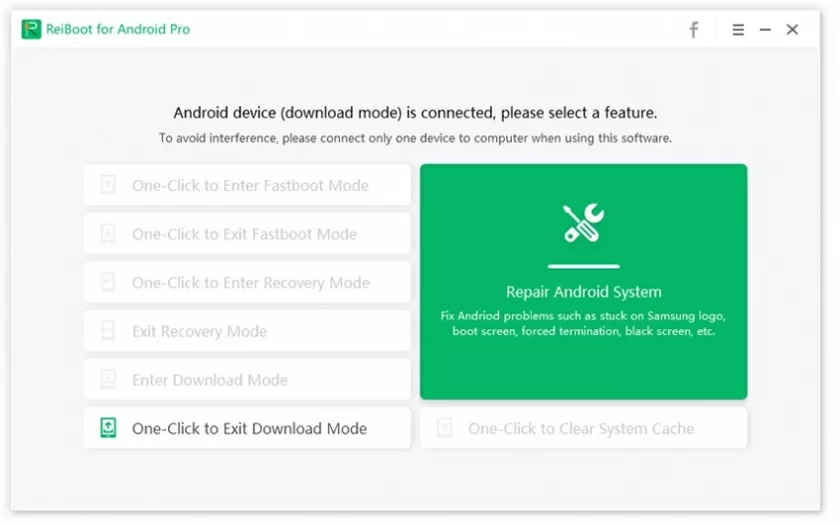
1. Laden Sie ReiBoot herunter, installieren Sie es und verbinden Sie das Android-Gerät über das USB-Kabel mit Ihrem Computer.
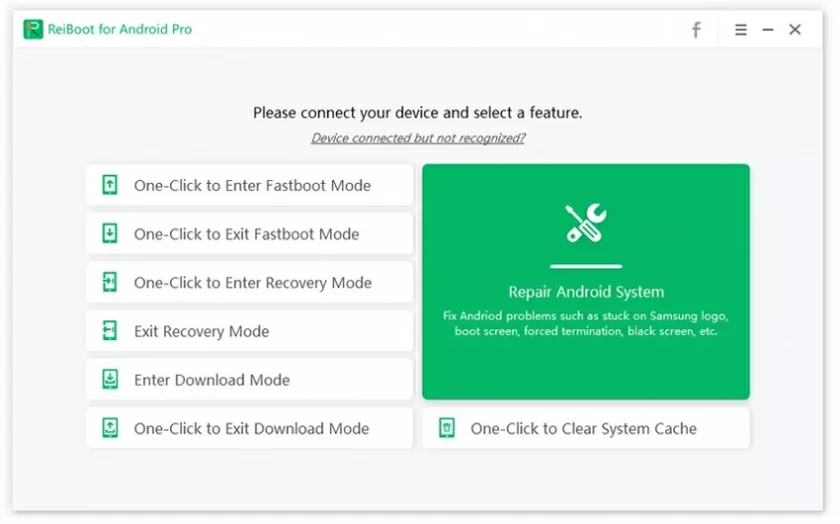
2. Aktivieren Sie das USB-Debugging auf dem Gerät.
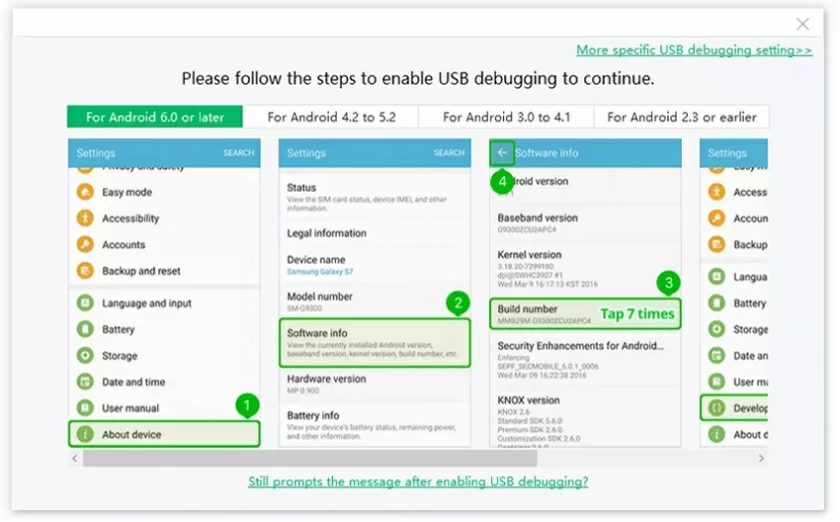
Hinweis: Das USB-Debugging unterscheidet sich bei Mobiltelefonen verschiedener Marken. Es wird empfohlen, die für Ihr Mobiltelefonmodell passenden Vorgänge zu finden.
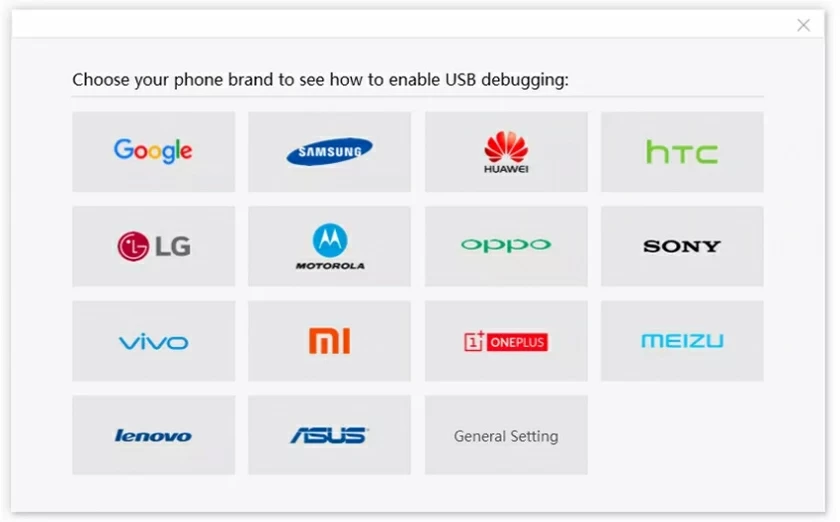
3. Wählen Sie auf der Benutzeroberfläche „One Click to Clear System Caches“ aus und klicken Sie darauf.
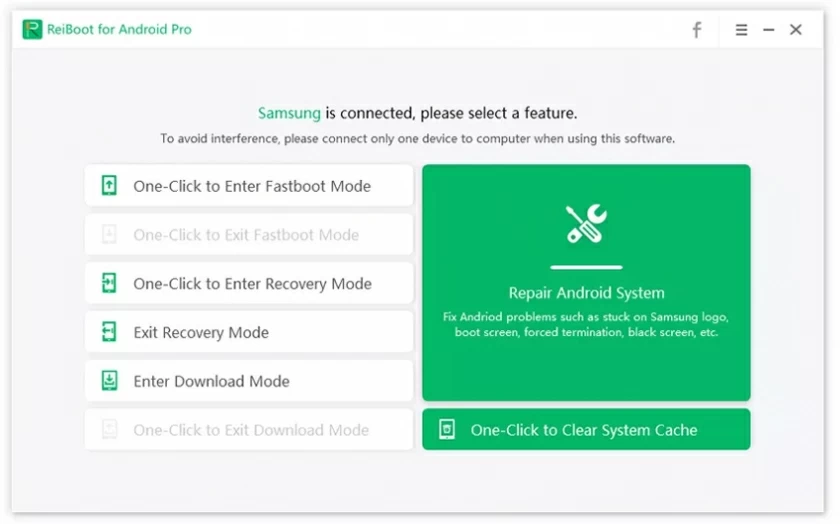
4. Warten Sie, bis das Tool den Android-Systemcache vollständig geleert hat.